WindowsコンピュータでMOM.Implementationエラーを解決する方法は?
公開: 2018-09-27コンピュータを正しく起動できない特定のエラーが発生したため、この記事を見つけた可能性があります。 おそらく、Windows 10にMOM.Implementationがない場合の対処方法を知りたいと思うかもしれません。適切な場所に来たので、幸運です。 この記事では、Windows10で「MOM実装を読み込めませんでした」問題を修正する方法を説明します。
MOM.ImplementationがWindows10にない場合はどうすればよいですか?
問題が再発しないように、問題に関連する一般的なシナリオを確認することをお勧めします。 他のユーザーが報告した同様の問題のいくつかを次に示します。
- MOM.ImplementationがWindows10にありません–このエラーメッセージは、問題のあるドライバーが原因で表示される場合があります。 これは、ドライバーを以前のバージョンにロールバックすることで修正できます。 デフォルトのドライバーを使用することもできます。
- MOM.Implementationを読み込めませんでした–この問題は、特定のスタートアップアプリケーションと関係があります。 これを修正するには、Catalyst ControlCenterを無効にすることをお勧めします。
- ATIはMOM.Implementationを見つけることができませんでした–ほとんどの場合、このエラーメッセージは更新の問題が原因で発生します。 最近の更新を削除して、問題が解決するかどうかを確認することをお勧めします。
- AMD Catalystネットフレームワークエラー–これは通常、.NETFrameworkの問題に関連しています。 この問題は、最新の.NETFrameworkバージョンをダウンロードしてインストールすることで解決できます。
方法1:最新のCatalyst ControlCenterと.NETFrameworkをインストールする
Catalyst ControlCenterが.NETFrameworkに依存していることは注目に値します。 したがって、.NET Frameworkを更新すると、それに応じて問題が解決されます。 したがって、最新バージョンをダウンロードして、コンピューターにインストールする必要があります。
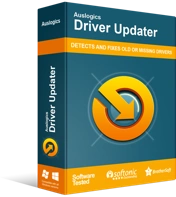
DriverUpdaterでPCの問題を解決する
不安定なPCのパフォーマンスは、多くの場合、古いドライバーや破損したドライバーが原因で発生します。 Auslogics Driver Updaterはドライバーの問題を診断し、古いドライバーを一度にまたは一度に1つずつ更新して、PCをよりスムーズに実行できるようにします。
それとは別に、Catalyst ControlCenterとディスプレイドライバを更新することをお勧めします。 これを手動で行うには、製造元のWebサイトにアクセスして、システムと互換性のある最新のドライバーを探します。 一方、これを適切に行うための忍耐力と技術スキルがない場合は、Auslogics DriverUpdaterなどの信頼できるプログラムを使用してプロセスを自動化することをお勧めします。
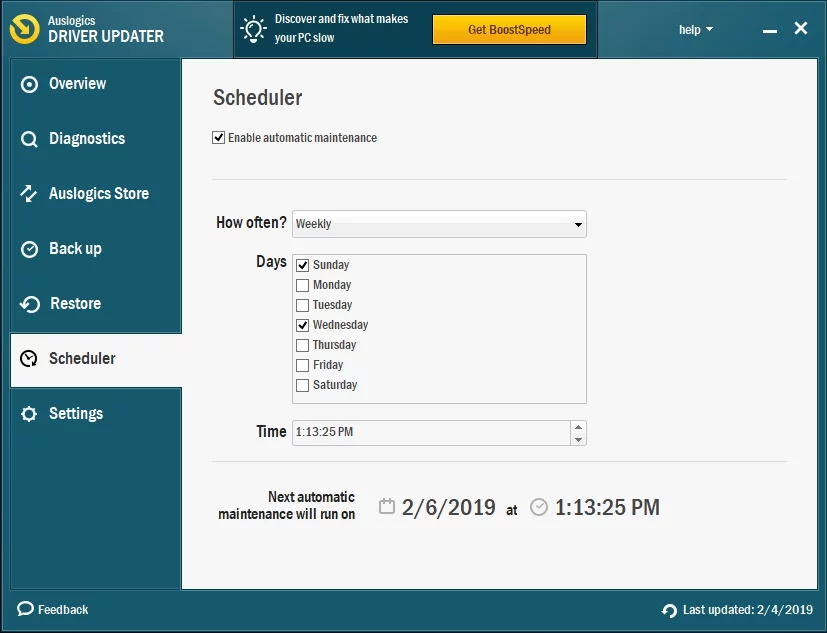
このツールをアクティブにすると、システムが自動的に認識されます。 適切なドライバを見つけて、ダウンロードとインストールのプロセスを自動化します。 最良の部分は、それはあなたのPCのすべてのドライバー関連の問題に対処することです。 したがって、プロセスが完了すると、コンピュータはより高速かつ効率的に実行されます。
方法2:スタートアップオプションからCatalyst ControlCenterを無効にする
一部のユーザーは、特定のスタートアップアプリケーションがMOM.Implementationエラーを引き起こす可能性があると報告しました。 この問題の背後にある一般的な原因は、Catalyst ControlCenterとGUオプションです。 したがって、問題を解決したい場合は、これらのアプリケーションがコンピューターで起動しないようにすることをお勧めします。 これを行うには、以下の手順に従ってください。
- キーボードで、Windowsキー+ Sを押します。
- 「タスクマネージャー」(引用符なし)と入力し、Enterキーを押します。
- タスクマネージャが起動したら、[スタートアップ]タブに移動します。
- Catalyst ControlCenterとGUオプションを探します。
- これらのサービスを無効にします。
- PCを再起動し、MOM.Implementationがなくなったかどうかを確認します。
一般に、Catalyst Control CenterとGUオプションを無効にしても、コンピューターに悪影響はありません。 ただし、PCのパフォーマンスに目立った変化やその他の問題がある場合は、それらを有効に戻すことをお勧めします。 同じプロセスを実行するだけで、Catalyst ControlCenterとGUオプションを再度アクティブ化できます。
方法3:古いバージョンのドライバーにロールバックする
場合によっては、MOM.ImplementationエラーはAMDドライバーの問題が原因で発生します。 Windowsは独自にドライバを更新する傾向があるため、このような問題が発生する傾向があります。 この問題を解決するには、次の手順に従う必要があります。
- キーボードのWindowsキー+ Xを押します。
- リストから[デバイスマネージャ]を選択します。
- グラフィックカードを探して、ダブルクリックします。 これを行うと、そのプロパティを確認できます。
- [ドライバー]タブをクリックし、[ドライバーのロールバック]を選択します。
![[ドライバのロールバック]オプションを選択します。](/uploads/article/1812/ZuxvDHrkexoLuqbE.png)
- 画面の指示に従って、ドライバーを以前のバージョンにロールバックします。
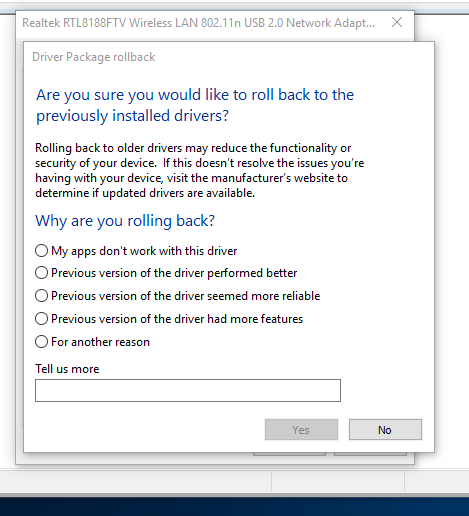
[ドライバーのロールバック]ボタンが表示されない場合は、代わりにドライバーを削除することを選択できます。 あなたはこれらの指示に従うことによってそれをすることができます:

- キーボードのWindowsキー+ Xを押して、Win + Xメニューを開きます。
- オプションから、[デバイスマネージャー]を選択します。
- グラフィックカードを探して、右クリックします。
- メニューから[デバイスのアンインストール]を選択します。
- 確認ダイアログが表示されたら、[このデバイスのドライバソフトウェアを削除する]オプションを選択します。
- [アンインストール]ボタンをクリックして、ドライバーを削除します。
![[アンインストール]をクリックして続行します。](/uploads/article/1812/6EgC0E6u0IL1F8qx.jpg)
- ドライバを削除したら、[ハードウェアの変更をスキャンする]アイコンをクリックします。
システムは不足しているドライバーを識別し、デフォルトバージョンをインストールします。 これで問題が解決しない場合は、AMDのサイトにアクセスして最新のドライバーをダウンロードすることをお勧めします。 もちろん、Auslogics DriverUpdaterを使用するというより簡単なオプションをいつでも選択できます。
方法4:Catalyst ControlCenterを削除する
Catalyst ControlCenterの問題が原因でエラーが発生する可能性があります。 Windows 10で「MOM実装を読み込めませんでした」問題を修正する方法を発見したユーザーは、Catalyst ControlCenterを削除することをお勧めします。 これを行うにはさまざまな方法がありますが、最も簡単で効果的なオプションは、アンインストーラソフトウェアを使用することです。 このような信頼できるツールは、プログラムとそれに関連するすべてのレジストリエントリとファイルを削除できるはずです。
方法5:システムを更新する
一部のユーザーは、システムのバグが明らかにMOM.Implementationエラーを引き起こしたと報告しました。 したがって、エラーを解決するためにシステムを更新することをお勧めします。 Windowsは、更新をバックグラウンドで自動的かつ慎重にダウンロードします。 ただし、何らかの理由で、更新を1つか2つ見逃す可能性もあります。 そのため、手動で確認することをお勧めします。 手順は次のとおりです。
- キーボードのWindowsキー+ Iを押して、設定アプリを開きます。
- 設定アプリが開いたら、[更新とセキュリティ]を選択します。
- 次に行う必要があるのは、[更新の確認]をクリックすることです。
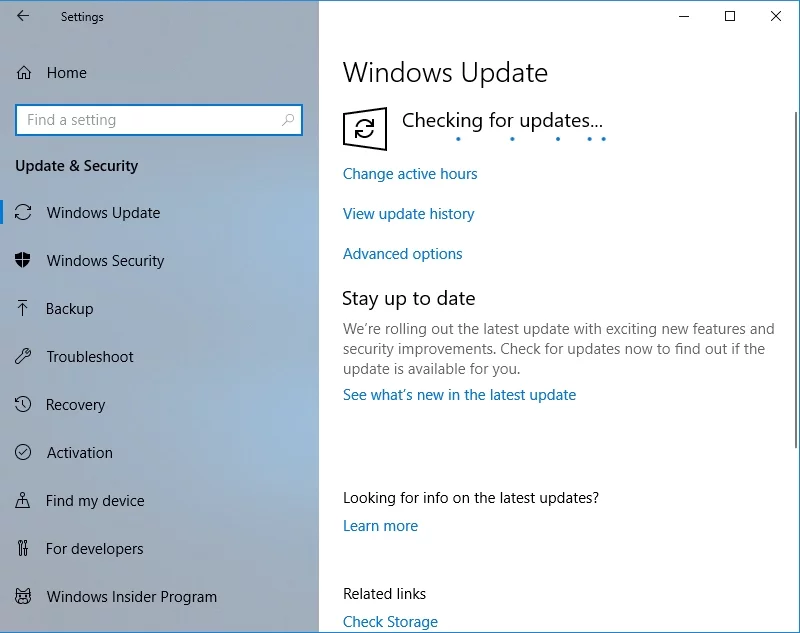
利用可能なアップデートがある場合、システムはそれらをバックグラウンドで自動的にダウンロードします。 プロセスが完了したら、コンピューターを再起動します。 PCを再起動すると、アップデートがインストールされます。 それが完了すると、システムが更新され、問題は解消されます。
方法6:クリーンブートの実行
MOM.Implementationエラーは、起動時にシステムに干渉するサードパーティアプリケーションが原因で発生する場合もあります。 ここでの回避策は、クリーンブートを実行することです。 これを行うと、最小限のアプリケーションとドライバーでPCを起動できます。 これを行うには、次の手順に従います。
- キーボードのWindowsキー+ Rを押して、[実行]ダイアログボックスを開きます。
- 「msconfig」(引用符なし)と入力し、Enterキーを押します。
- [システム構成]ウィンドウが表示されたら、[サービス]タブをクリックします。
- [すべてのMicrosoftサービスを非表示にする]オプションを選択することを忘れないでください。
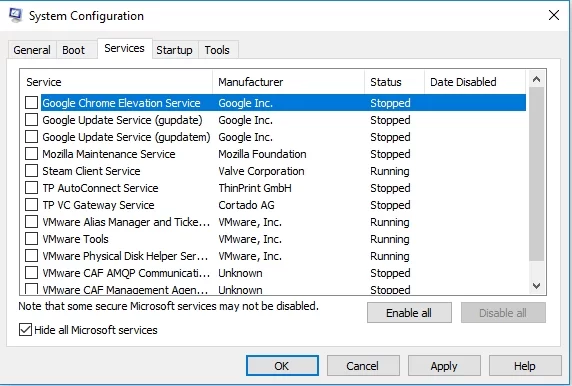
- その後、[すべて無効にする]をクリックします。
- [スタートアップ]タブに移動し、[タスクマネージャーを開く]をクリックします。
- スタートアップアプリケーションのリストが表示されます。 最初のエントリを右クリックし、[無効にする]を選択します。 すべてのエントリに対してこれを行います。
- すべてのスタートアップアプリケーションを無効にしたら、[システム構成]ウィンドウに戻ります。
- [適用]と[OK]をクリックして変更を保存します。
- コンピュータを再起動してください。
PCを再起動した後、問題が解決しないかどうかを確認します。 エラーがなくなった場合は、共有した手順を繰り返しますが、サービスとアプリケーションを1つずつまたはグループで有効にします。 これは、問題の原因となった特定のアイテムを特定するのに役立ちます。 犯人を特定したら、それを削除します。
方法7:問題のある更新を削除する
一部のユーザーは、MOM.ImplementationエラーはWindowsUpdateの不良が原因である可能性があると報告しました。 これを解決するには、問題のある更新を特定して削除する必要があります。 これを行うには、以下の手順に従います。
- キーボードのWindowsキー+ Sを押します。
- 「設定」(引用符なし)と入力し、Enterキーを押します。
- [更新とセキュリティ]をクリックします。
- [更新履歴の表示]を選択します。
- これで、更新のリストが表示されます。 最新の更新を書き留めてから、[更新のアンインストール]をクリックします。
- 更新のリストが表示されます。
- 削除したいものをダブルクリックします。
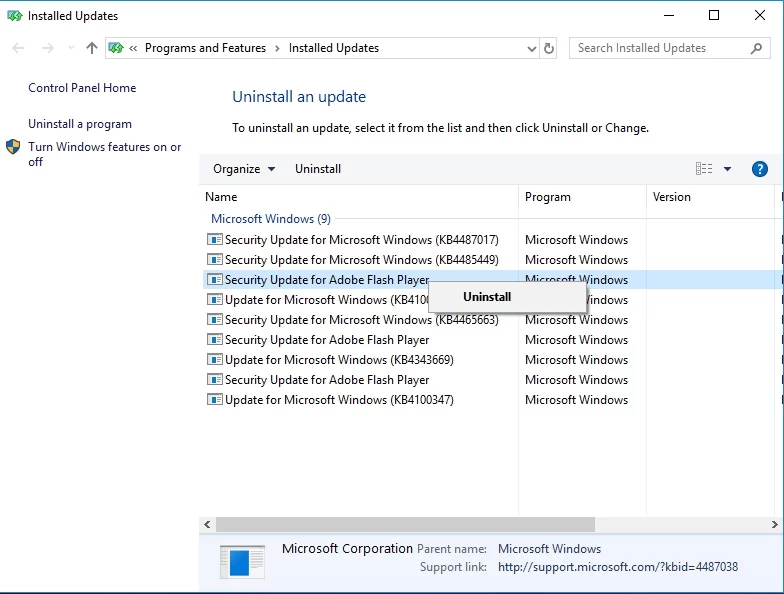
当社のソリューションについて質問がありますか?
コメント欄からお気軽にお問い合わせください!
